宏碁电脑更换固态硬盘后如何设置开机?
- 电脑知识
- 2025-07-03
- 19
宏碁电脑更换固态硬盘后如何设置开机?随着信息技术的快速发展,越来越多的电脑用户选择升级硬件以提高系统的运行速度。更换固态硬盘(SSD)是一项常见且有效的提升措施。然而,更换硬盘后如何正确设置开机呢?本文将提供一份详细的指导,帮助宏碁电脑用户顺利过渡到新硬盘。
一、准备工作
在更换硬盘并设置开机之前,您需要确保已经准备好所有必需的工具和软件。准备步骤如下:
1.确认宏碁电脑型号及规格
不同的宏碁电脑型号可能有不同的硬盘安装方式。首先需要确认您的电脑型号,并查找该型号的硬盘替换指南。
2.准备固态硬盘
确保您所购买的固态硬盘与您的宏碁电脑兼容。关于接口类型(SATA或NVMe)、容量、尺寸(2.5英寸或M.2)等,都应与原硬盘匹配。
3.工具准备
通常情况下,您可能需要螺丝刀、防静电手环等工具。有的宏碁电脑硬盘安装不需要特殊工具,但对于大多数笔记本电脑来说,螺丝刀是必需的。
4.制作启动U盘
更换硬盘后,您将无法直接从原来的系统启动。您需要准备一个包含操作系统安装媒体的启动U盘。请确保您有合法的操作系统许可证密钥。
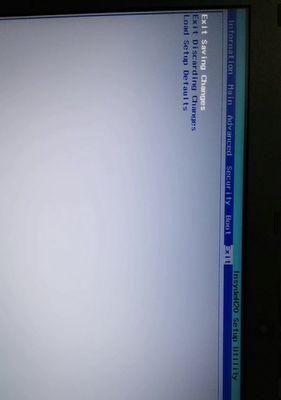
二、硬盘更换步骤
在正式进行硬盘更换之前,请按照以下步骤进行操作:
1.关闭电脑并拔掉电源线
为避免在更换过程中发生电击或数据损坏,先关闭电脑,并将电源线、电池等拔除。
2.打开宏碁电脑后盖
根据宏碁电脑型号的不同,打开后盖的方式也不同。通常需要卸下底部的螺丝。请注意,这一步骤可能需要一定的技巧和耐心。
3.移除旧硬盘
找到旧硬盘的位置,小心地拆下旧硬盘,并将新固态硬盘安装到相同的位置。
4.关闭电脑并重新装上后盖
重新安装硬盘之后,关闭电脑后盖,并确保所有螺丝都拧紧。

三、设置开机引导
完成硬件更换之后,您需要对开机引导进行设置。以下是详细步骤:
1.连接启动U盘并启动电脑
将制作好的启动U盘插入电脑USB端口,并重启电脑。在启动过程中按特定键(通常是F2、F12或ESC)进入启动菜单。
2.选择U盘作为启动设备
在启动菜单中,选择U盘作为优先启动设备。这通常需要您在屏幕出现提示时,按F12或“BootMenu”选择项。
3.安装操作系统
按照屏幕上的指示进行操作系统安装。在这个过程中,您可能需要格式化硬盘,并安装操作系统到新的固态硬盘上。
4.完成安装和驱动安装
操作系统安装完成后,您可能需要安装一些驱动程序,以确保新硬盘和其他硬件能够正常工作。
5.检查BIOS设置
安装完毕后,建议您进入BIOS检查设置,确保电脑能够从新硬盘启动。在BIOS中,通常需要设置硬盘启动顺序,将新硬盘设置为第一启动项。
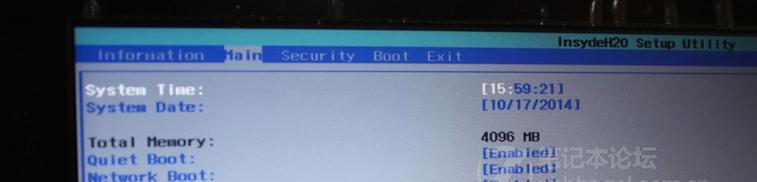
四、常见问题及解决方案
在更换固态硬盘及设置开机引导的过程中,您可能会遇到一些常见的问题。以下是一些解决方案:
1.无法识别新硬盘
如果您的电脑在启动时无法识别新硬盘,可能是连接线或SATA接口存在问题。请检查连接是否牢固,必要时更换接口尝试。
2.操作系统安装失败
操作系统安装失败可能由多种原因造成,比如启动U盘制作不当、安装介质损坏等。请尝试重新制作启动U盘,或更换安装介质。
3.驱动安装不成功
如果遇到驱动安装不成功的问题,请确保下载了正确版本的驱动程序,并按照官方提供的安装指南操作。
五、结语
更换宏碁电脑的固态硬盘并设置开机引导是一个涉及硬件与软件双重知识的过程。通过以上步骤,您应该能够顺利地完成整个过程。在此过程中,保持耐心,并仔细按照每一步指导操作,遇到问题时先尝试自行解决,或寻求专业人士帮助。一旦完成设置,您就会享受到固态硬盘带来的性能提升。
版权声明:本文内容由互联网用户自发贡献,该文观点仅代表作者本人。本站仅提供信息存储空间服务,不拥有所有权,不承担相关法律责任。如发现本站有涉嫌抄袭侵权/违法违规的内容, 请发送邮件至 3561739510@qq.com 举报,一经查实,本站将立刻删除。